Opintojaksot
Opintojakson luomisen periaatteet Jamkissa
Tarkasta aina ennen kuin luot uusia opintojaksoja, että vastaavaa ei jo löydy Pepistä. Käytä ensisijaisesti Pepistä jo löytyviä opintojaksoja.
Jos tarvitsemasi opintojakson tietoja ei löydy Pepistä, luo uusi opintojakso.
Uusi opintojakso tulee luoda myös aina silloin, jos olemassa olevan opintojakson nimi, laajuus, tavoitteet tai sisältö muuttuvat.
Älä muokkaa olemassaolevan opintojakson nimeä, laajuutta, osaamistavoitteita tai sisältöjä. Muutokset vaikuttavat jo suoritettuihin opintoihin ja yhteisissä opinnoissa useiden tutkinto-ohjelmien OPSeihin.
Jos sinulla on tarve muokata jotain opintojaksoa, tarkistathan aina opintojakson Liitokset opetussuunnitelmiin ja erillisiin opintokokonaisuuksiin -välilehdeltä, käytetäänkö ko. opintojaksoa muissakin kuin omassa rakenteessasi.
Jos opintojakso toteutetaan sekä suomeksi että englanniksi, tee vain yksi opintojakso.
Ks. Opintojaksojen koodiohje (pdf) (=tunnukset)
Opintojaksojen hakeminen
Hakutoiminnolla voit hakea järjestelmästä opintojaksoja, opetussuunnitelmia, erillisiä opintokokonaisuuksia tai tarkistettavia opintojaksoja.
- Valitse päävalikosta Opetussuunnitelmat, jotta Haku-näkymä aukeaa.
- Rajaa haun kohteeksi opintojaksot napsauttamalla Opintojaksot-valintapainiketta.
- Syötä hakukenttiin tietoja, joilla haluat hakea opintojaksoja.
Voit hakea opintojaksoja seuraavilla perusteilla.- Tunniste: Syötä kenttään hakusana tai osa siitä.
- Nimi: Syötä kenttään opintojakson nimi tai osa siitä.
- Voimassaolo: Valitse kentän pudotusvalikosta voimassaolon alku- ja/tai loppupäivämäärä.
- Taso: Valitse kentän pudotusvalikosta haluamasi opintojen taso.
- Oppiaine-kenttää ei käytetä Jamkissa.
- Vastuuhenkilö: Syötä tekstikenttään vähintään kaksi nimessä esiintyvää merkkiä. Valitse sitten henkilö aukeavasta pudotusvalikosta.
- Napsauta Hae-painiketta.
Hakutulokset näytetään aakkosjärjestyksessä opintojakson nimen mukaan. - Avaa opintojakso napsauttamalla opintojakson tunnistetta tai nimeä.
Voit saada etsimäsi opintojakson haettua Pepissä myös muita reittejä pitkin, esim. opetussuunnitelman Rakenne-välilehdellä, tai vuosisuunnittelun päänäkymässä.
Opintojaksosivulla olevat painikkeet
Voit muokata tai kopioida opintojakson sivun ylälaidasta löytyviä Muokkaa ja Kopioi -painikeita napsauttamalla. Kopioidessasi opintojaksoa anna uudelle opintojaksolle kaksi ensimmäistä merkkiä. Katso ohjeet opintojaksojen koodiohjeesta (pdf).
Luo toteutus -painiketta napsauttamalla voit luoda opintojaksosta uuden toteutuksen. Toteutussuunnitelman täyttöohje löytyy opettajan ohjeesta.
Lataa PDF -painike luo opintojaksosta pdf-muotoisen tiedoston Opintojakso-nimiselle tulostuspohjalle.
Voit myös tarkastella opintojakson vanhoja versioita, vertailla niitä tai palauttaa opintojakson vanhan version työversioksi Versiot-painikkeesta. Valitse pudotusvalikoista haluamasi versiot tarkasteluun. Napsauttamalla tämän jälkeen Näytä versiot -painiketta, järjestelmä näyttää valitsemasi versiot rinnakkain vertailemista varten ja ilmoittaa korostusvärillä versioiden eroista. Jos haluat palauttaa opintojakson vanhan version, napsauta version tietojen vierestä Palauta-painiketta.
Opintojakson ominaisuudet
Pepissä opintojaksolla on paljon ominaisuuksia, jotka on jaettu eri välilehdille. Välilehdet löytyvät opintojakson yleisnäkymässä vasemmasta laidasta. Kaikki välilehdet eivät ole jokaisen korkeakoulun käytössä. Alla kuviossa 1 esimerkki opintojakson näkymästä:
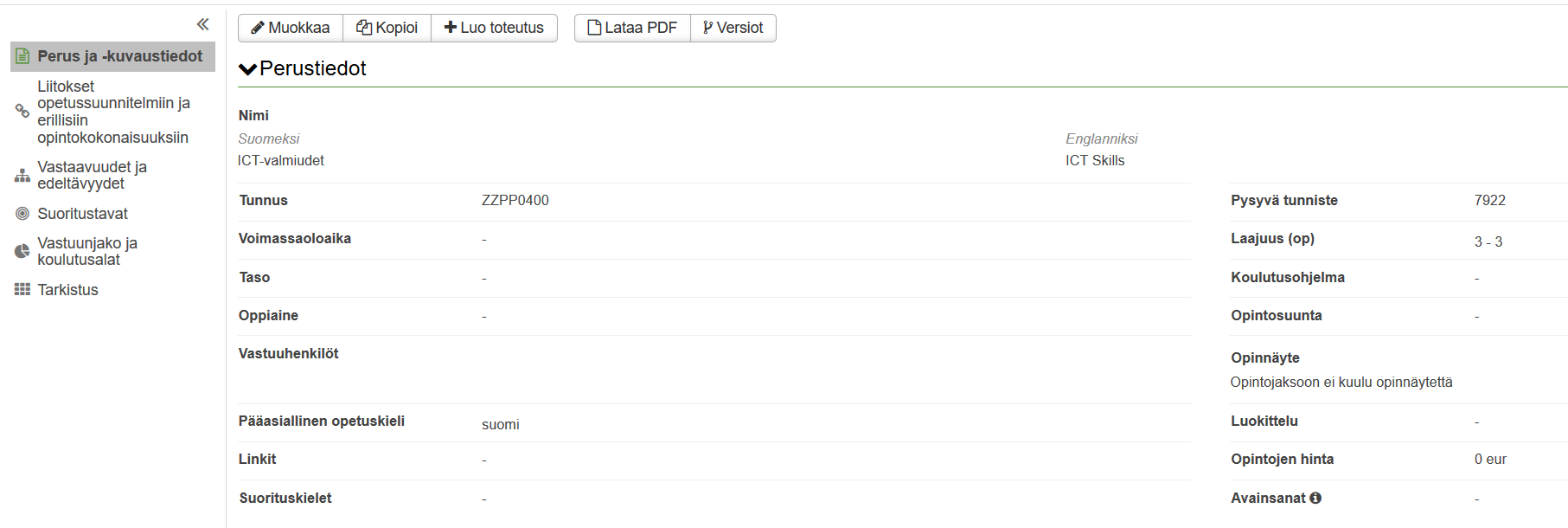
Opintojakson lisääminen irrallisena
Voit lisätä järjestelmään uuden opintojakson myös irrallisena ja liittää sen myöhemmin opetussuunnitelmaan tai erilliseen opintokokonaisuuteen.
HUOM! Tätä toimintoa kannattaa käyttää vain poikkeustapauksissa, sillä vaarana on, että järjestelmään jää tarpeettomia opintojaksoja. Lähtökohtaisesti opintojaksot kannattaa luoda suoraan opetussuunnitelmaan, ks. opetussuunnitelman Rakenne. Opintojakso tulee liittää OPS-rakenteeseen tai erilliseen opintokokonaisuuteen, jotta voit luoda siitä toteutuksen.
- Valitse päävalikosta Opetussuunnittelu.
- Napsauta +Lisää uusi -painiketta ja valitse pudotusvalikosta Opintojakso.
Järjestelmä avaa Luo uusi opintojakso -ponnahdusikkunan. - Syötä haluamasi tiedot jaksolle.
- Kun olet syöttänyt haluamasi tiedot, napsauta Tallenna-painiketta.
- Järjestelmä tallentaa tiedot ja sulkee Luo uusi opintojakso -ponnahdusikkunan.
Opintojakson poistaminen
Voit poistaa järjestelmästä tarpeettomat opintojaksot.
- Poista ensin opintojakson mahdolliset liitokset OPSeihin tai erillisiin opintokokonaisuuksiin.
- Valitse päävalikosta Opetussuunnittelu > Opintojaksot.
- Hae opintojakso, jonka haluat poistaa.
- Napsauta opintojakson nimeä tai tunnusta.
Näytölle avautuu Perus- ja kuvaustiedot -näkymä. - Napsauta oikeassa yläkulmassa sijaitsevaa Poista-painiketta.
Järjestelmä ilmoittaa, ettei opintojaksolla ole liitoksia OPSiin tai erillisiin opintokokonaisuuksiin. - Napsauta ponnahdusikkunan Poista-painiketta.
Opintojakso on poistettu järjestelmästä.